A lessons illusztrátor a volkswagen emblémáját hozza létre
Ebben a leírásban elmondhatjuk Önnek, hogyan kell felhívni a Volkswagen céget az Adobe Illustrator programban. Szükséged lesz több körre, gradációra, határokra és néhány egyszerű hatásra. Talán problémát okozhat a levélformák fejlesztésekor, de a rács és a rács összehangolása segít a munkájában.
Nehézségi szint: Közepes
Időbeli megfelelés: 45 perc
Szakaszok: 8
Íme, mit kell kapnunk:

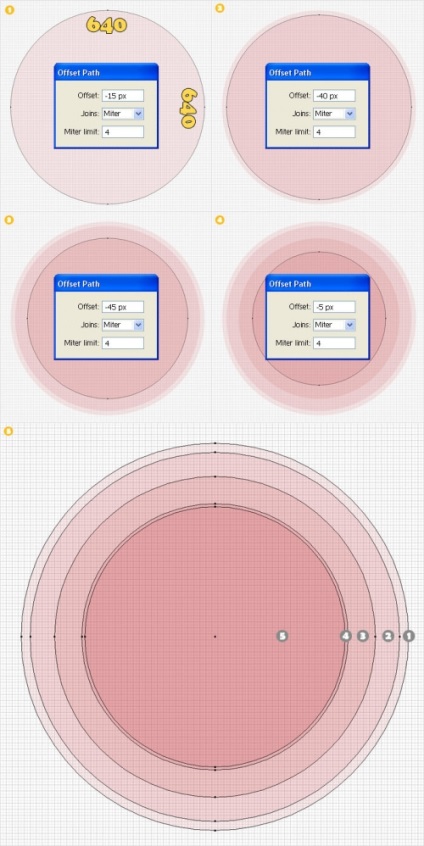
Hozzon létre egy dokumentumot, amelynek mérete 700x700 képpont. Indítsa el a rács kijelzését (Megtekintés> Rács) és a rácsbeállítás funkciót (Megtekintés> Rácskapcsolás). Ezután egy rács 5 mm-es bemélyedéssel van szüksége. Menjen a menübe (Szerkesztés> Beállítások> Útmutatók Grid), írja be az "5" szót a "Gridline every:" és az "1" blokkban az "Alhalmazok" blokkban. Mindezek a lehetőségek nagyban felgyorsítják a fejlesztési folyamatot. Válassza ki az Ellipszisszerszámot (L), kattintson az Artboard elemre, és hozzon létre egy 640x640 képpontos alakot. Válassza ezt az alakot, és menjen az Objektum> Útvonal> Offset útra, írja be a -15px értéket az offset mezőbe, és nyomja meg az Enter billentyűt. Válassza ki az így kapott alakot, menjen vissza az Objektum> Útvonal> Offset Path menübe, adja meg az offset mezőben -40px értéket, és nyomja le az Enter billentyűt. Válassza ki az eredményül kapott alakot, menjen vissza az Objektum> Útvonal> Offset Path menübe, írja be az -45px értéket az offset mezőbe, és nyomja meg az Enter billentyűt. És ismét válassza ki az így kapott alakot, menjen vissza az Objektum> Útvonal> Offset Path menübe, írja be a -5px értéket az offset mezőbe, és nyomja meg az Enter billentyűt. Most már 5 kört kell.
Válassza ki a Típus eszközt, majd adja hozzá a "V" és a "W" betűt. Használja a szokásos merész Arial 320 képpontot. Válassza ki a két szimbólumot, és menjen az Objektum> Kibontás menübe. Hagyjon kb. 15 képpontot az alakzatok között. Válassza ki mindkét formát, kattintson a "Vízszintes igazítás középre" gombra (amely az igazító panelen található), majd csoportosítsa őket. Lapozzunk ahhoz a csoporthoz, a legkisebb kör, hogy az eszköz, hogy a kiválasztás (Selection Tool - V), kattintson a kör határán (meg kell hangsúlyos), majd kattintson a gombok «Vízszintes igazítás Központ» és «Függőleges igazítás Központ», amelyek az "Igazítás" panelen.
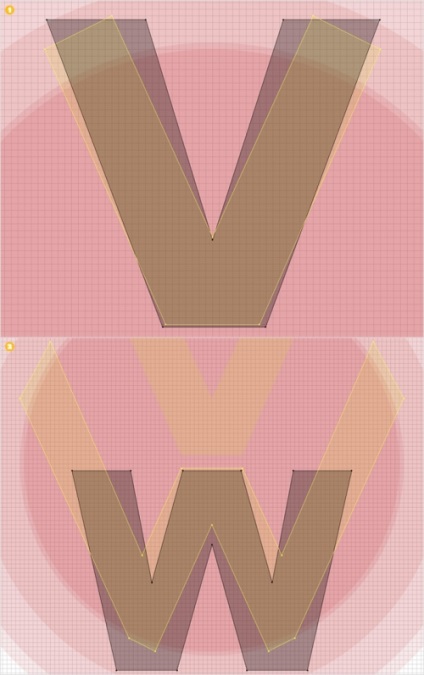
Most menjünk át a betűkre. Ezeket a számok görbepontjait kell játszani. Vegye ki a Közvetlen kiválasztó eszközt (A), és mozgassa a hajlítási pontokat úgy, hogy az alábbi képen valami hasonló legyen a sárga színnel jelölthez. Nagyítsd ki a rácsot és próbáld meg megérteni, hogyan helyezzük el helyesen a kanyarokat. Ez segít kiegyenlíteni a rácson.
Jelölje ki mind az 5 kört, majd kattintson a "Pathfinder" panelben található "Divide" gombra. Hagyja csak 5 formát, amint azt a 2. kép mutatja. Különböző színekkel töltjük be őket, így könnyebb megkülönböztetni őket. Nevezze el a neveket 1-től 5-ig. Válassza ki a 3. számot és a számjegyeket, majd kattintson a "Pályakereső" panelen található "Egyesít" gombra. Vigye át az eredményt az előtérbe és nevezze el "VW" -nek.
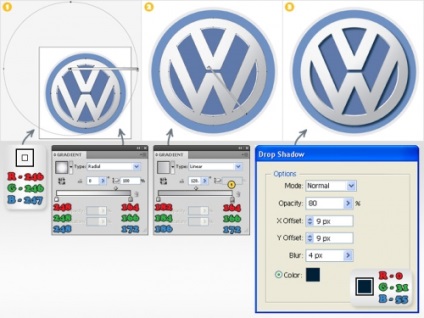
Töltse fel a "VW" sugárirányú gradálódást, amint az az 1. képen látható, és a belső oldalra adja hozzá a 3px-határú R = 246 G = 246 B = 247 határvonalat. Adjon hozzá egy másik kitöltést ehhez az alakhoz (az "Megjelenés" panel előugró menüjéből), és használja a 2. képen látható lineáris gradációt. Ismételten válassza ki ezeket az alakzatokat, és adj hozzá árnyékhatást (Effect> Stylize> Drop Shadow), amint azt az alábbi 3. kép mutatja.
Válassza ki az 5. ábrát és töltse fel az oszlopot az 1. képen látható módon. Ezután töltsön be egy új kitöltést és használjon gradációt, amint azt a 2. kép mutatja.
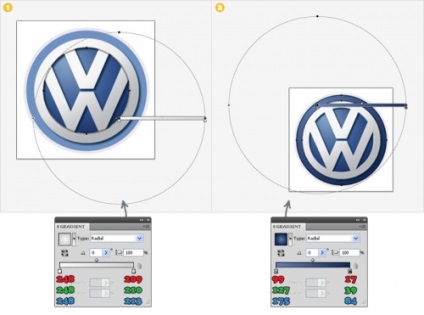
Töltse fel a # 4 és # számokat radiál gradienssel, az alábbiak szerint.
Vigye az 1. számot a háttérbe. Töltsön rá sugárirányú gradációval, ahogy az az 1. ábrán látható, és adjunk hozzá egy 2 képpontos határvonalat külső és színes R = 133 G = 137 B = 141. Ismételten válassza ki ezt az alakot, és adj hozzá árnyékhatást, amint azt a 2. képen látható. Végül, ami a háttérben, válasszuk ki a sokszög eszköz létrehozása (Rectangle Tool - M) hozza létre a mérete 700h700 pixel négyzet, tegyük azt a hátteret, és töltse meg a sugaras színátmenet a képen látható №3.
Most a munkánk befejeződött. A logónak így kell kinéznie.
